Win10无法连接Win7打印机?试试这些解决方案!
更新时间:2023-07-11 12:00:39作者:yang
win10连不上win7的打印机,近日有不少用户反映,自家的电脑升级至Windows 10后无法连接上原先所接的Windows 7系统下的打印机,频频出现连接失败等问题,这不仅给用户的工作和生活带来了不便,更让他们感觉十分困惑和焦虑。那么究竟是什么原因导致Win10无法连上Win7打印机呢?如何解决这一问题?本文将为大家详细讲解。
win10无法连接win7的打印机怎么解决?
1、无法连接win7的打印机,所以需要在win7这里进行重要的设置。首先取消guest账号的禁用。点击win7“窗口”选中“计算机”鼠标键右击再点击“管理”进入计算机管理,图解如下。
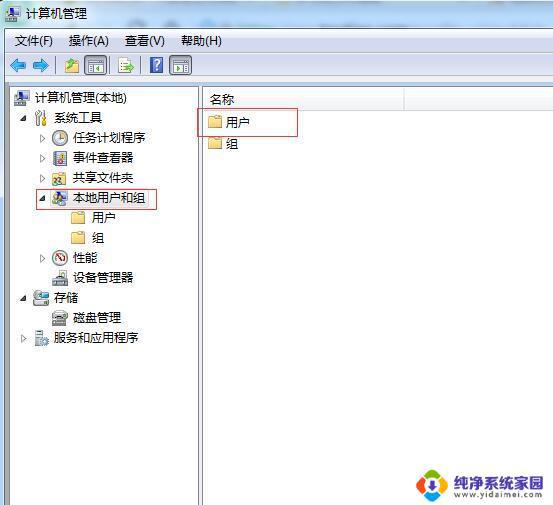
2、点击“本地用户和组”再双击“用户”。选中“Guest”双击再选中“账号已禁用”把对勾取消掉。
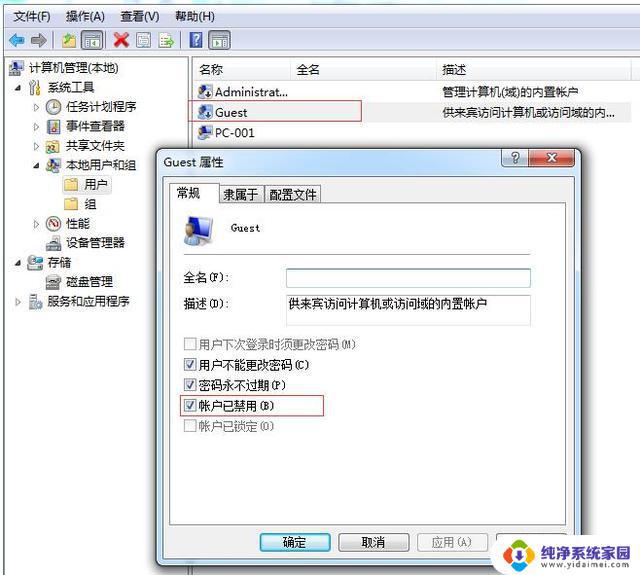
3、先点击“网络”图标在选中“打开网络和共享中心”双击
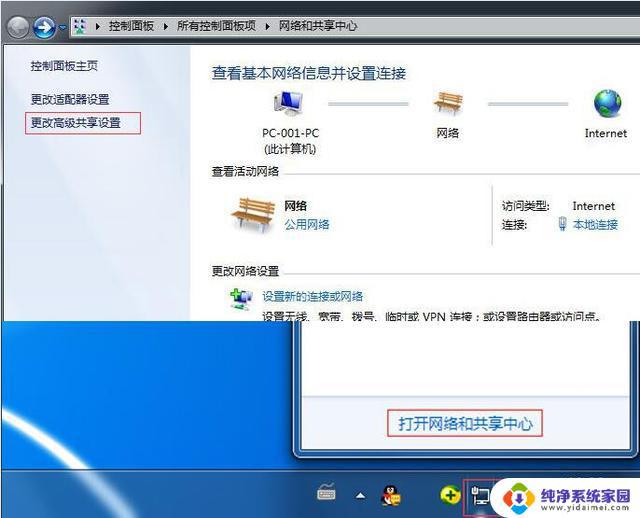
4、双击“更改高级共享设置”进入如下图,按照红色方框逐一选中。
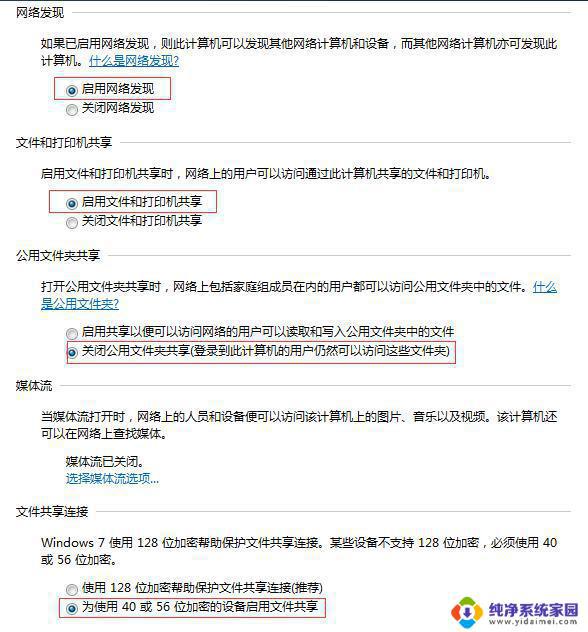
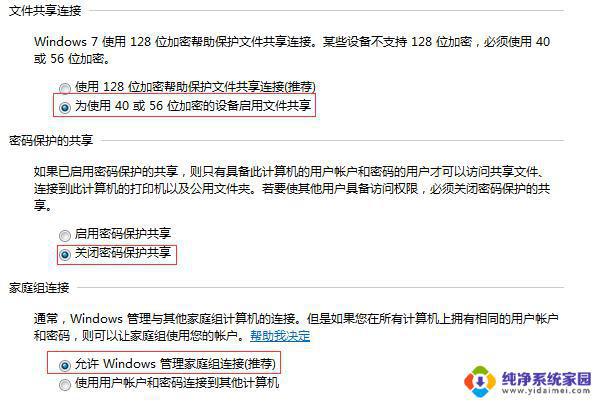
5、打对勾就是默认打印机,选中“被默认打印机”右击在选择“打印机属性”再选择“共享”下图两个红框勾选
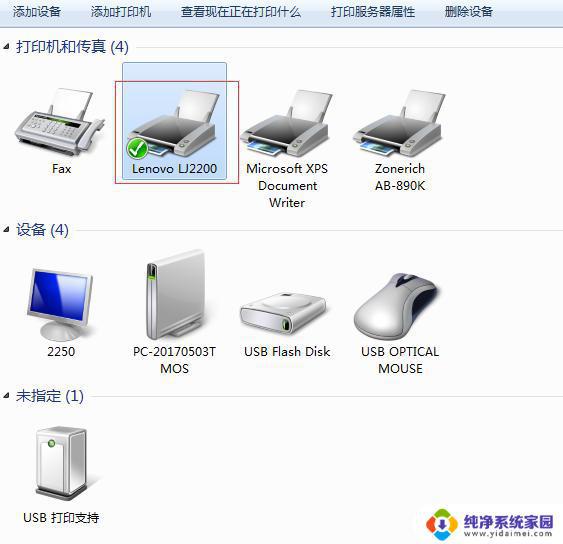
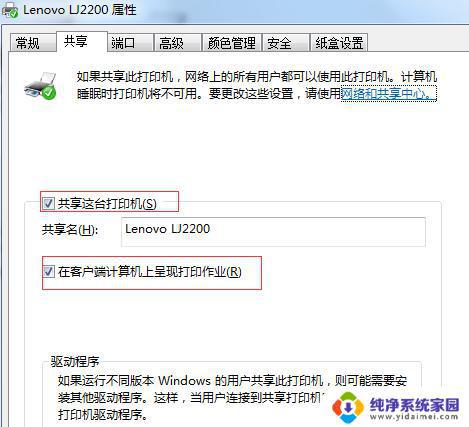
6、win7和win10安装打印机驱动,安装步骤如图所示:
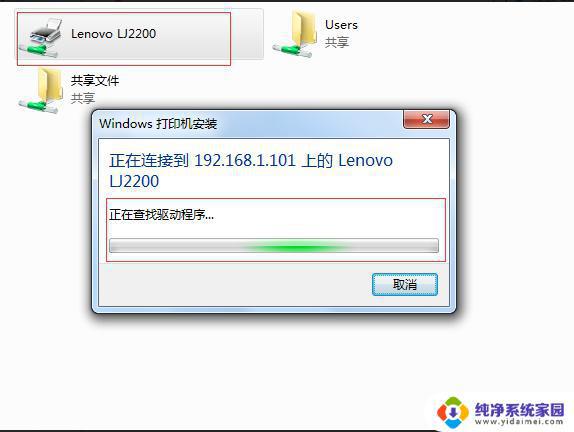
7、“窗口”+R,输入框输入\192.168.1.101
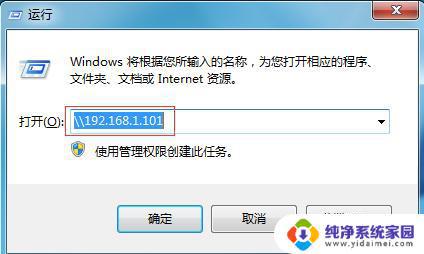
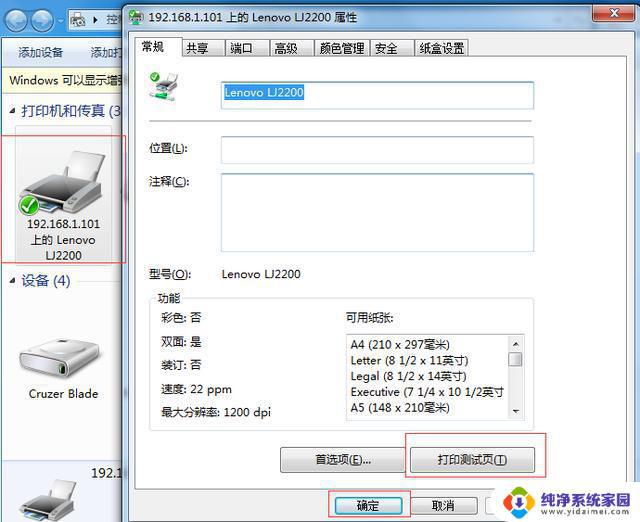
以上就是关于Win10无法连接到Win7打印机的全部内容,如果您也遇到了相同的情况,您可以按照我提供的方法来解决问题。
Win10无法连接Win7打印机?试试这些解决方案!相关教程
- Win10激活被阻挡?试试这些解决方法!
- win7和win7共享打印机 WIN7共享打印机WIN10无法连接解决方法
- Margot 无法结束进程 Win10?尝试这些解决方法
- win10与win7打印机共享 WIN10连接WIN7共享打印机失败解决方法
- 0x0000011b解决共享打印机win10 Win10无法连接共享打印机解决方法
- win7可以连接共享打印机,win10的不行 win10无法连接win7共享打印机解决方法
- win10能连win7的共享打印机吗 WIN10无法连接WIN7共享打印机的解决方法
- win10系统与win7共享打印机 WIN10无法连接WIN7共享打印机的解决方法
- win10远程连接win7打印机 WIN10连接WIN7共享打印机设置方法
- win7的打印机怎么共享给win10 WIN10无法连接WIN7共享打印机的解决方法
- 怎么查询电脑的dns地址 Win10如何查看本机的DNS地址
- 电脑怎么更改文件存储位置 win10默认文件存储位置如何更改
- win10恢复保留个人文件是什么文件 Win10重置此电脑会删除其他盘的数据吗
- win10怎么设置两个用户 Win10 如何添加多个本地账户
- 显示器尺寸在哪里看 win10显示器尺寸查看方法
- 打开卸载的软件 如何打开win10程序和功能窗口